1. 打开浏览器
我们需要下载适用于 Linux 的 Nakivo 安装程序,该安装程序无法通过 Ubuntu 的默认系统存储库获得。这是因为该软件是付费的,不属于开源类别。要打开浏览器应用程序,请转到“应用程序”并搜索 Mozilla 或您系统上的任何其他应用程序。
接下来,访问 Naviko 的官方网站以获取可供 Linux 用户使用的软件试用版。这是链接。在网页上,填写所需的表格,然后单击 Linux 的下载按钮。
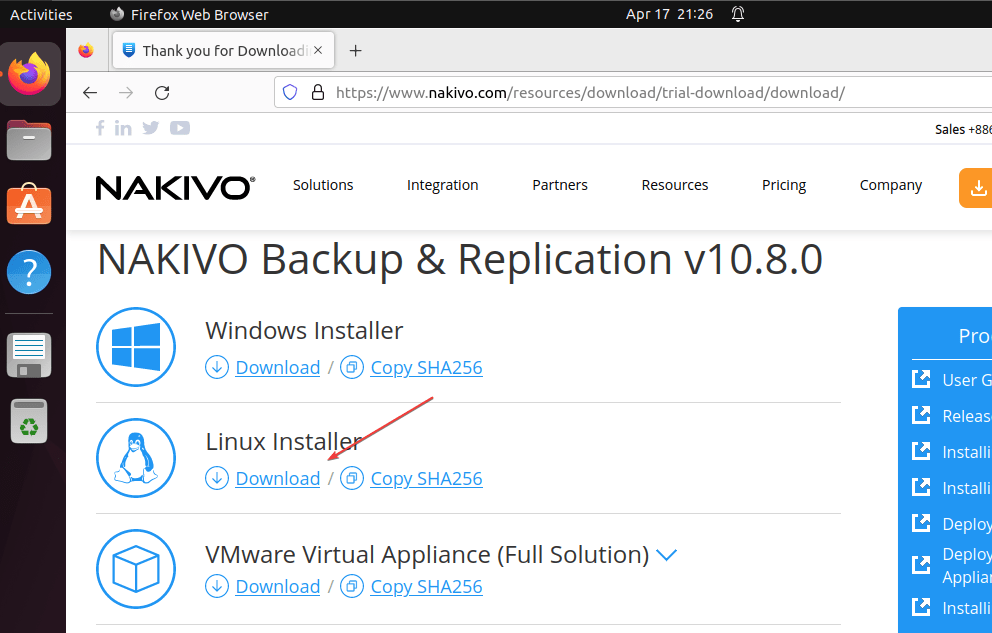
3. 打开命令终端
下载 Nakivo Linux 安装程序后,打开命令终端开始进一步安装。您可以使用键盘快捷键 Crtrl+Alt+T 打开它。
默认情况下,我们从浏览器下载的任何内容都会进入“下载”文件夹。因此,首先,使用给定的命令切换到该命令。
cd Downloads之后,检查目录中是否存在下载的 Nakivo 文件。
ls确认后,运行脚本以启动安装过程。
chmod +x 文件名
sudo bash 文件名
在我们的例子中,例子:
chmod +x NAKIVO_Backup_Replication_v10.8.0.73174_Installer-TRIAL.shsudo bash NAKIVO_Backup_Replication_v10.8.0.73174_Installer-TRIAL.sh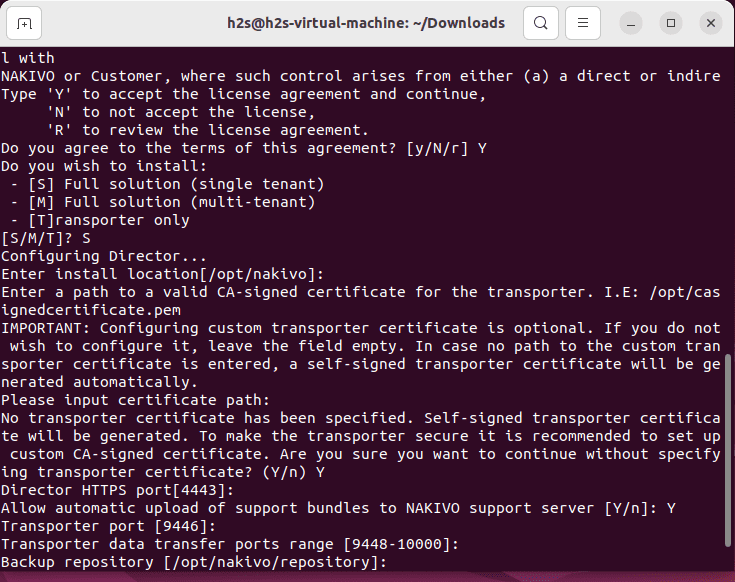
5. 打开 Nakivo Web 界面
完成安装后,在浏览器中打开 – https://localhost:4443,您将拥有创建用户帐户并将设备添加到软件库存中的界面。
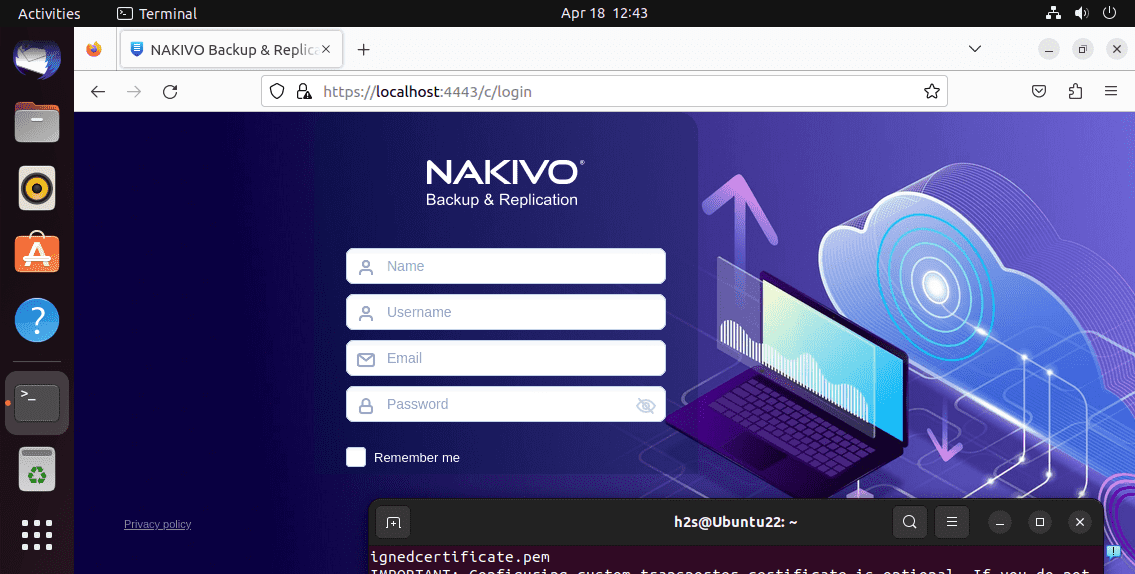
6. 如何更新
将来,如果Nakivo备份软件有一些更新,那么为此,我们需要下载官方网站上提供的更新程序。获取适用于 Linux 的 Linux。
更新程序脚本位于 Linux 上后,在命令终端中切换到“下载”并运行它:
ls您将在那里看到该文件,首先,允许它执行:
chmod +x file-name,然后使用 sudo ./filename 运行它
例如:
chmod +x NAKIVO_Backup_Replication_v10.8.0.73174_Updater.shsudo ./NAKIVO_Backup_Replication_v10.8.0.73174_Updater.sh7. 从 Linux 卸载 Nakivo
出于任何原因,如果您不想在 Ubuntu Linux 上再使用 Nakivo,请将其删除,这是命令。
sudo /opt/nakivo/director/uninstall执行卸载脚本时,按 U 键进行确认。
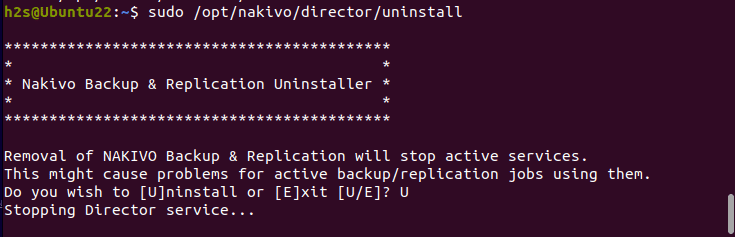
 台词网
台词网